Spécifiez la manière dont vous souhaitez que les objets isométriques soient annotés dans le dessin.
- Cliquez sur l’onglet Début
 groupe de fonctions Projet
groupe de fonctions Projet  Gestionnaire de projets
Gestionnaire de projets  Configuration de projet.
Configuration de projet.
- Dans la boîte de dialogue Configuration de projet, développez Paramètres de fichier DWG isométrique. Cliquez sur Annotations.
- Dans la liste Style Iso du volet Annotations, sélectionnez le style Iso pour lequel vous souhaitez définir des annotations.
- Sous l’onglet Paramètres, effectuez les opérations suivantes :
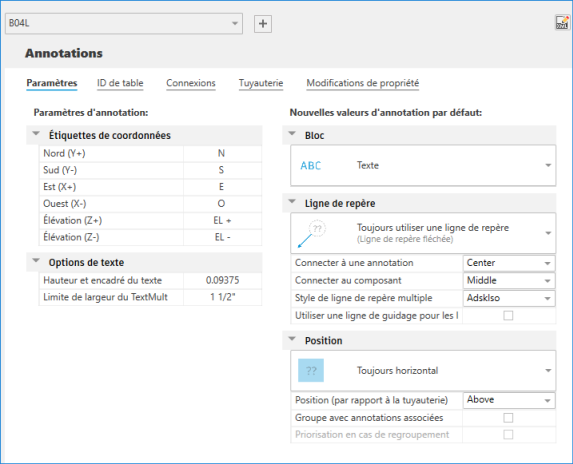
- Spécifier les étiquettes de coordonnées des annotations.
- Spécifier la hauteur du texte des annotations.
- Spécifier la limite de largeur des annotations TextMult.
- Spécifier les paramètres par défaut des nouvelles annotations, tels que le bloc, les styles de ligne de repère, la position et d’autres paramètres associés.
- Sous l’onglet ID de table, effectuez ce qui suit :
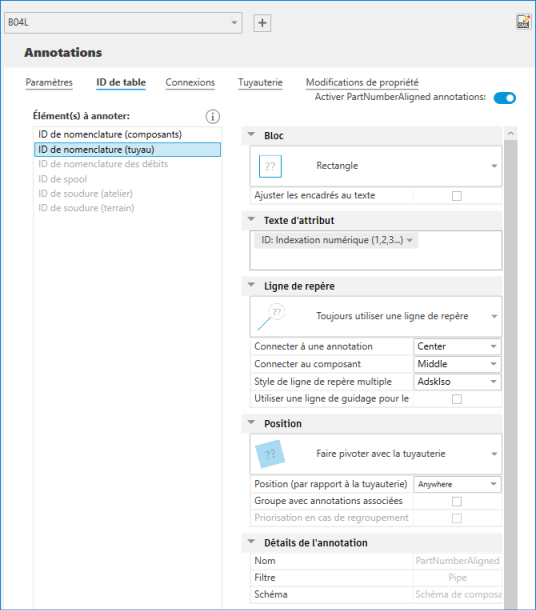
- Contrôler l’affichage de l’annotation sélectionnée. Vous pouvez spécifier des annotations d’ID de nomenclature pour les composants de tuyauterie et autres, ainsi que pour les soudures en atelier et sur site. Vous pouvez spécifier des annotations pour les tuyaux et les spools.
- Dans la liste Éléments à annoter, sélectionnez une annotation.
- Sous Bloc, choisissez un texte ou un bloc pour entourer l’annotation sélectionnée. Vous pouvez également choisir de mettre à l’échelle la forme de l’encadré.
- Sous Texte d’attribut, sélectionnez le style de numérotation alphabétique ou numérique, ou celui spécifié dans le modèle. Vous pouvez également ajouter un préfixe ou un suffixe de texte à l’ID.
- Sous Ligne de repère, choisissez un style de ligne de repère ou aucune ligne de repère. Vous pouvez spécifier le point de connexion pour l’annotation et le composant. Vous pouvez également choisir le style de ligne de repère multiple et choisir d’utiliser ou non une ligne de guidage pour les lignes de repère.
- Sous Position, choisissez l’option voulue pour que l’annotation soit toujours horizontale, qu’elle pivote avec la tuyauterie ou qu’elle apparaisse dans un plan iso. Vous pouvez également choisir de placer un groupe avec des annotations associées et de prioriser les annotations courantes lorsqu’elles sont regroupées.
- Sous Détails de l’annotation, affichez le nom, le filtre et le schéma de l’annotation sélectionnée définie dans le fichier IsoConfig.xml.
- Dans l’annotation ID de nomenclature (composants), vous pouvez personnaliser le groupe de composants et effectuer les opérations suivantes :
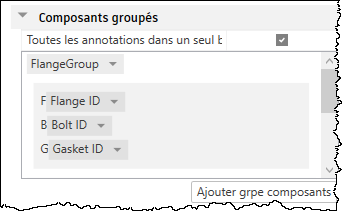
- Ajouter, supprimer, activer ou désactiver un groupe de composants
- Ajouter, supprimer ou réorganiser des composants dans le groupe de composants
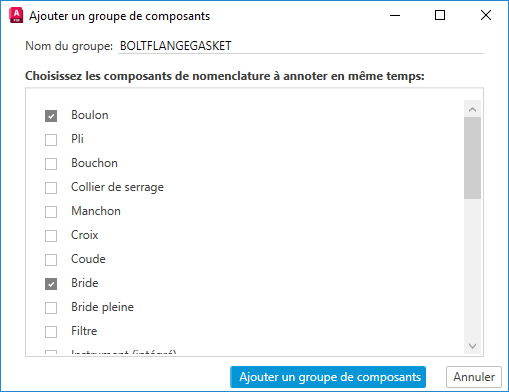
- Sous l’onglet Connexions, effectuez ce qui suit :
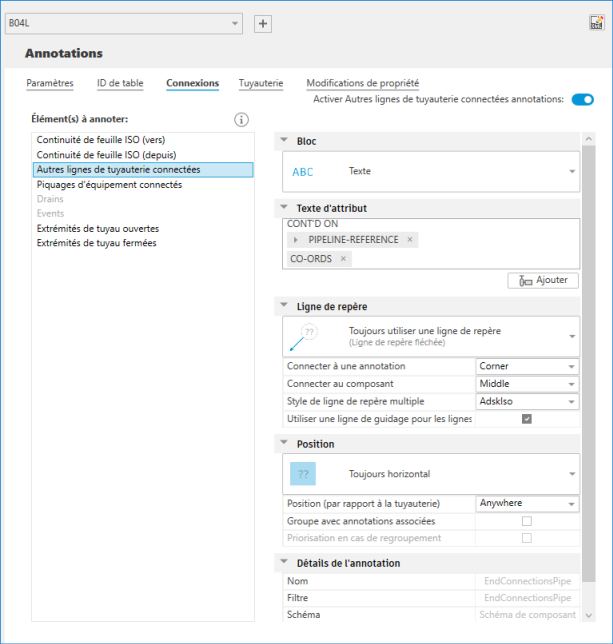
- Contrôler l’affichage de l’annotation sélectionnée.
- Dans la liste Éléments à annoter, sélectionnez une annotation.
- Sous Bloc, choisissez un texte ou un bloc pour entourer l’annotation sélectionnée. Vous pouvez également choisir de mettre à l’échelle la forme de l’encadré.
- Sous Texte d’attribut, effectuez les opérations suivantes :
- Modifier le préfixe ou le suffixe du texte de connexion en fonction de vos besoins.
- Choisir les propriétés dans Plant 3D ou PCF.
- Choisir des symboles spéciaux.
- Étendre des propriétés particulières pour ajouter des propriétés.
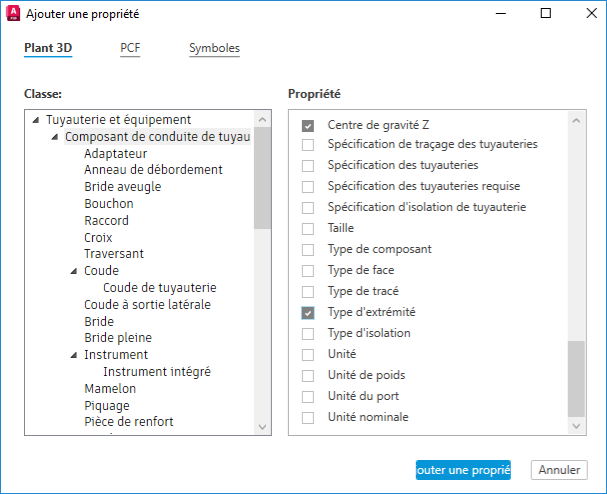
- Sous Ligne de repère, choisissez un style de ligne de repère ou aucune ligne de repère. Vous pouvez spécifier le point de connexion pour l’annotation et le composant. Vous pouvez également choisir le style de ligne de repère multiple et choisir d’utiliser ou non une ligne de guidage pour les lignes de repère.
- Sous Position, choisissez l’option voulue pour que l’annotation soit toujours horizontale, qu’elle pivote avec la tuyauterie ou qu’elle apparaisse dans un plan iso. Vous pouvez également choisir de placer un groupe avec des annotations associées et de prioriser les annotations courantes lorsqu’elles sont regroupées.
- Sous Détails de l’annotation, affichez le nom, le filtre et le schéma de l’annotation sélectionnée définie dans le fichier IsoConfig.xml.
- Sous l’onglet Tuyauterie, effectuez ce qui suit :
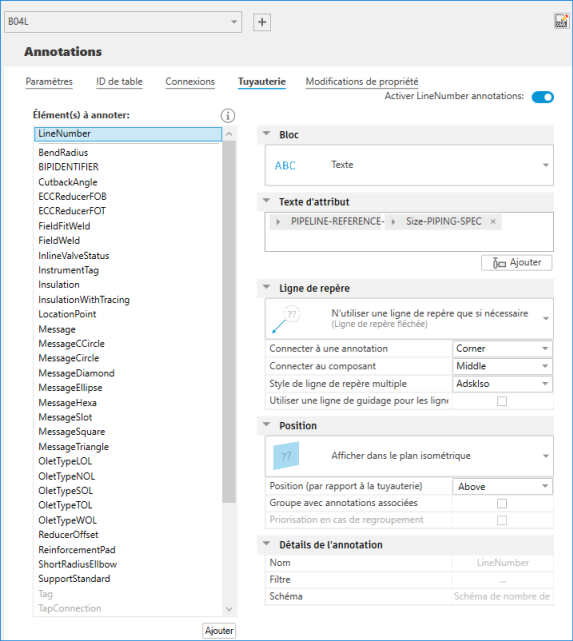
- Contrôler l’affichage de l’annotation sélectionnée.
- Dans la liste Éléments à annoter, sélectionnez une annotation.
- Sous Bloc, choisissez un texte ou un bloc pour entourer l’annotation sélectionnée. Vous pouvez également choisir de mettre à l’échelle la forme de l’encadré.
- Sous Texte d’attribut, effectuez les opérations suivantes :
- Modifier le préfixe ou le suffixe du texte de connexion en fonction de vos besoins.
- Choisir les propriétés dans Plant 3D ou PCF.
- Choisir des symboles spéciaux.
- Étendre des propriétés particulières pour ajouter des propriétés.
- Sous Ligne de repère, choisissez un style de ligne de repère ou aucune ligne de repère. Vous pouvez spécifier le point de connexion pour l’annotation et le composant. Vous pouvez également choisir le style de ligne de repère multiple et choisir d’utiliser ou non une ligne de guidage pour les lignes de repère.
- Sous Position, choisissez l’option voulue pour que l’annotation soit toujours horizontale, qu’elle pivote avec la tuyauterie ou qu’elle apparaisse dans un plan iso. Vous pouvez également choisir de placer un groupe avec des annotations associées et de prioriser les annotations courantes lorsqu’elles sont regroupées.
- Sous Détails de l’annotation, affichez le nom, le filtre et le schéma de l’annotation sélectionnée définie dans le fichier IsoConfig.xml.
- Au bas de la liste Éléments à annoter, cliquez sur Ajouter pour ajouter une nouvelle annotation de tuyauterie.
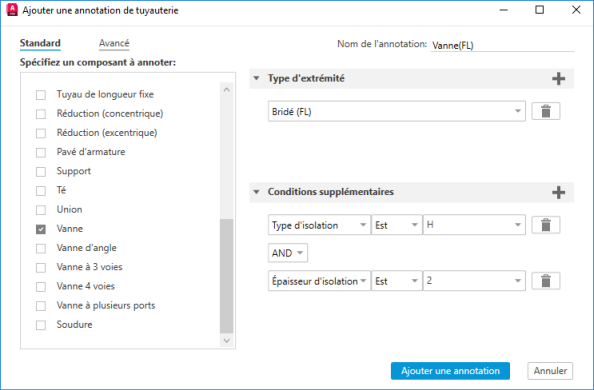
- Cliquez sur OK.